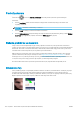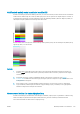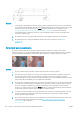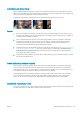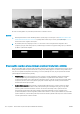HP PageWide XL 4000/4100 Printer and Multifunction Printer User Guide
Opatrenia
1. Podľa pokynov uvedených v časti Čistenie sklenenej podložky skenera (len multifunkčná tlačiareň)
na strane 162 vyčistite sklo skenera a originál určený na skenovanie. Potom originál znova naskenujte.
2. Ak sa pásy neodstránili, znova nakalibrujte skener podľa pokynov uvedených v časti Kalibrácia skenera (len
multifunkčná tlačiareň) na strane 167. Pred kalibráciou skenera vyčistite hárok údržby a skontrolujte, či
hárok údržby nie je poškodený (ak je poškodený, zatelefonujte pracovníkom svojej technickej podpory
a požiadajte o nový hárok údržby). Po dokončení kalibrácie znova naskenujte originál.
3. Ak sa pásy aj napriek tomu neodstránili, vizuálne skontrolujte sklo skenera. Ak je poškodené (poškriabané
alebo prasknuté), zatelefonujte pracovníkom svojej technickej podpory.
4. Ak sa pásy neodstránili, pravdepodobne sa na skle nachádzajú čiastočky prachu. Sklo opatrne vyberte
a vyčistite podľa pokynov uvedených v časti Čistenie sklenenej podložky skenera (len multifunkčná
tlačiareň) na strane 162.
POZNÁMKA: Z dôvodu technologických obmedzení skenerov CIS sa problém so zvislými pásmi nemusí dať vždy
odstrániť. Spoločnosť HP ponúka pre požiadavky vyššej kvality HD skenery s technológiou CCD. Ak sa pásy
neodstránia ani po vykonaní náprav vysvetlených vyššie, znamená to, že kvalitu obrazu nemožno zlepšiť.
Jediným riešením je zakúpenie drahšieho skenera CCD.
Pokrčené alebo prehnuté časti
Skenery založené na technológii CIS majú vysoké optické rozlíšenie v ohniskovej rovine za cenu veľmi
obmedzenej ohniskovej vzdialenosti. Pokiaľ je skenovaný originál umiestnený na skle dokonale plochý, obrázky
sú ostré a detailné. Ak však originál obsahuje pokrčené alebo prehnuté časti, tieto chyby budú jasne viditeľné na
naskenovanom obrázku (ako znázorňuje nasledujúci príklad).
Opatrenia
1. Znova naskenujte originál, pričom typ obsahu nastavte na hodnotu Image (Obrázok) a kontrast a vyčistenie
pozadia na nulovú hodnotu.
2. Ak problém pretrváva, znova naskenujte originál s nižším rozlíšením skenera (pri skenovaní nastavte kvalitu
Standard (Štandardná), pri kopírovaní kvalitu Fast (Rýchla) alebo Normal (Normálna)). Pred opätovným
skenovaním môže tiež pomôcť, ak originál čo najviac ručne vyrovnáte.
POZNÁMKA: Z dôvodu technologických obmedzení skenerov CIS sa problém s pokrčením nemusí dať vždy
odstrániť. Spoločnosť HP ponúka pre požiadavky vyššej kvality HD skenery s technológiou CCD. Ak sa pokrčenie
neodstráni ani po vykonaní náprav vysvetlených vyššie, znamená to, že kvalitu obrazu nemožno zlepšiť. Jediným
riešením je zakúpenie drahšieho skenera CCD.
SKWW Riešenie problémov so skenerom 127